

本サイトのコンテンツには、プロモーションが含まれています。
BIGLOBE(ビッグローブ)の申し込み・乗り換えの流れ・APN設定の手順
BIGLOBE LTE・3Gの公式サイトから申し込みます。
「シム」をクリック。
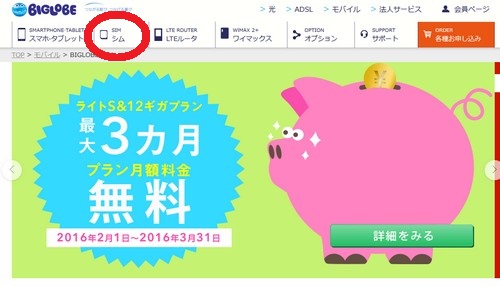
BIGLOBE会員ではない方もカンタンに申し込めます。
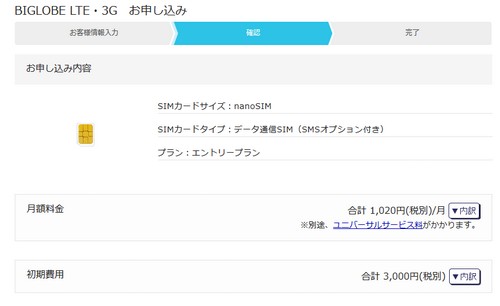
オプションサービスを申し込むかどうかの項目もチェックします。
申し込まない場合もすべて「申し込まない」にチェックしなければなりません。

これで申し込み完了です。simが届くのを待ちましょう。
あと申し込みが完了するとBIGLOBE IDとパスワードが書かれた画面が表示されますので必ずメモしておきましょう。
私の場合だけかもしれませんがメールで送られてこなかったので、あやうくログイン情報を失うところでした。
ビックローブのsimがきました!
申し込んで2日後に届きました!
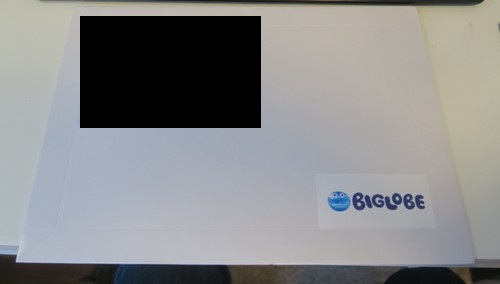

早速設定していきましょう。
ios端末のAPN設定方法
iphone6でのAPN設定と体感速度を撮影しました。
BIGLOBE LTE・3Gのsimを挿入します。
APN設定という設定をするためにwi-fiに接続して、iPhone用接続設定ファイルをインストールします。
ビックローブの場合直接URLを入力するのは長いので、「ビックローブ APN」と検索して、iPhoneの接続設定方法(APN設定) をクリックしましょう。
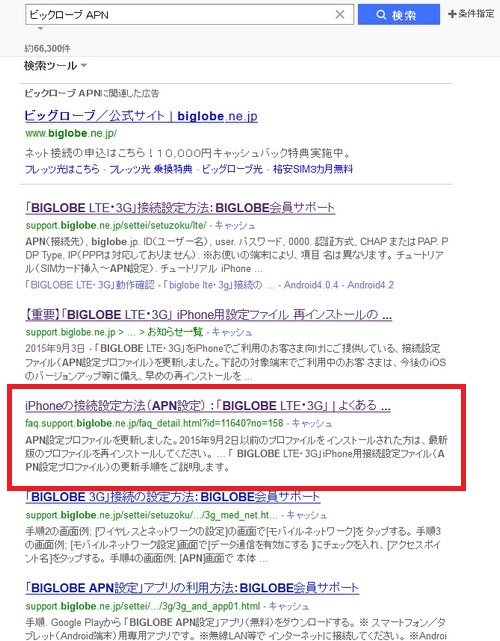
ページの中ほどにある「BIGLOBE APN 設定プロファイル」(サイズ:72 KB)をクリックすればインストールできます。
*一応このページからもインストールできるように、リンクしておきます。
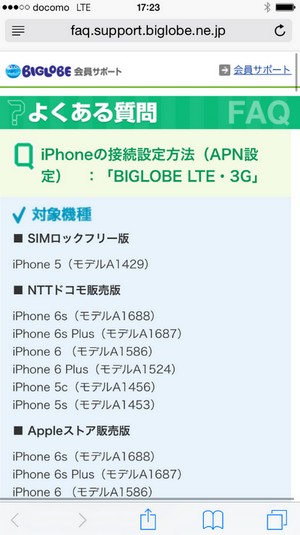
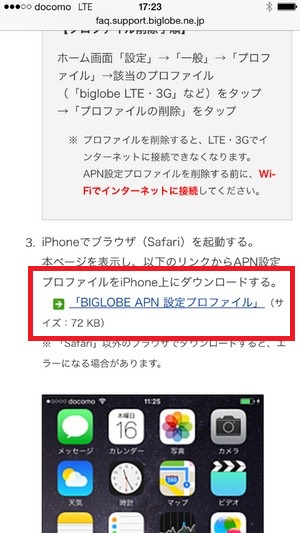
インストールすれば完了です。
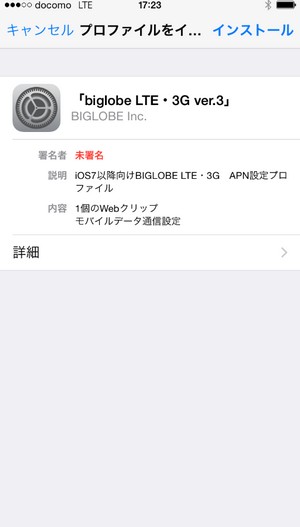
wi-fi接続を切ってホーム画面に戻り、「LTE」と表示されていればネット接続できるはずです。

iPhoneの場合はネット環境が必要になります。APNの設定にネット環境が必要なのはiPhoneで、Androidの場合は手動設定ですのでネット環境は必要ありません。
アンロイド端末のAPN設定方法
ビッグローブのsimをarrowsMO2でAPN設定した時の動画です。

iPhoneの場合はネット環境が必要になります。APNの設定にネット環境が必要なのはiPhoneで、Androidの場合は手動設定ですのでネット環境は必要ありません。
さらにsimとセットでスマホを購入される方は設定済みで送られてきますので到着してすぐに利用できるようになっております。
ここではarrows M02を使ってAPNの設定方法を解説します。
どのアンドロイド端末もほぼ同じ手順なので迷う事はないと思います。
*迷ったら管理人までご連絡ください。何とかします。
BIGLOBE(ビッグローブ)のAPN設定情報
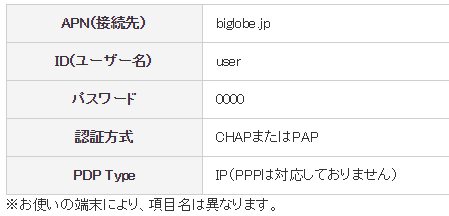
これがAPNに必要な情報です。いまのスマホは入力しなくてもOKなケースが多いですが、念のため掲載します。
それではAPN設定の流れを解説していきます。
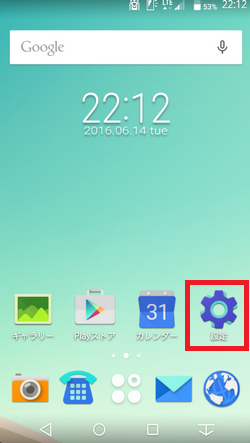
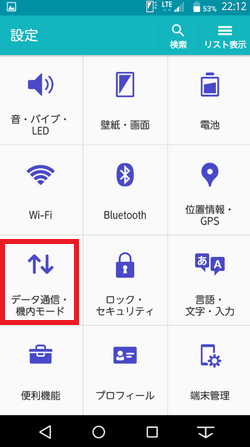
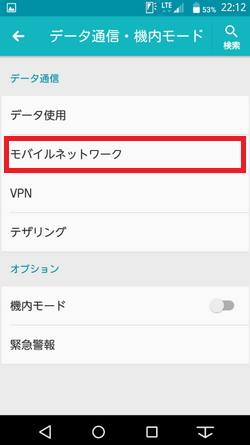
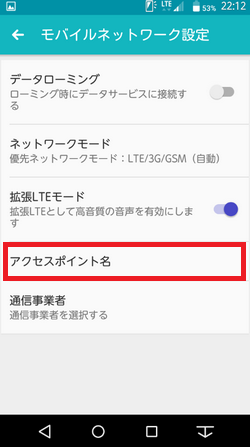
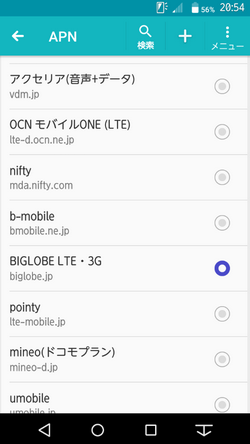
主要な格安sim業者だとMVNO業者名を選択するだけでAPN設定は完了します。
設定情報がなくてもカンタンにできる端末が多いですが、もし一覧に契約されている格安sim業者がなければ、「アクセスポイントの編集」で必要事項を入れて設定すればOKです。
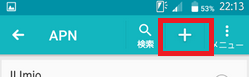
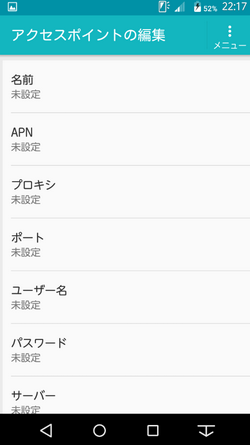

ここまでお疲れさまでした。参考になれば幸いです。